| 1 | Appuyez sur le bouton de configuration sans fil qui se trouve à l'arrière de l'appareil pendant moins de 2 secondes, comme indiqué dans l'illustration ci-dessous. Votre imprimante passe en mode de configuration sans fil en un clic. Cette fonction détecte automatiquement le mode utilisé par votre point d'accès pour la configuration en un clic (SecureEasySetup™, Wi-Fi Protected Setup™ ou AOSS™) de votre imprimante. 
| |||||||||||||||||||||||||||||||||||||||||
| 2 | L'imprimante démarre le mode de configuration sans fil en un clic (bouton-poussoir). L'imprimante recherche un point d'accès supportant SecureEasySetup™, Wi-Fi Protected Setup™ ou AOSS™ pendant 2 minutes. | |||||||||||||||||||||||||||||||||||||||||
| 3 | En fonction de ce que votre point d'accès supporte, mettez-le en mode SecureEasySetup™, Wi-Fi Protected Setup™ ou AOSS™. Veuillez vous reporter au mode d'emploi livré avec votre point d'accès. | |||||||||||||||||||||||||||||||||||||||||
| 4 | Attendez que le témoin Ready (bouton Go) de votre imprimante indique que la connexion est établie. Le témoin Ready restera allumé pendant 5 minutes (voir le tableau ci-dessous). Cette indication signifie que l'appareil s'est correctement connecté à votre routeur ou point d'accès. Vous pouvez maintenant utiliser votre imprimante sur un réseau sans fil. Si le témoin indique que la connexion a échoué (voir le tableau ci-dessous), l'appareil n'a pas réussi à se connecter à votre routeur ou votre point d'accès. Essayez de recommencer à partir de l'étape 1. Si le même message réapparait, réinitialisez l'appareil à ses paramètres usine par défaut et réessayez. Pour réinitialiser, voir Restauration des paramètres réseau aux réglages usine par défaut.
Si le témoin indique un chevauchement de sessions (voir le tableau ci-dessous), l'appareil a détecté plus de 2 routeurs ou points d'accès sur votre réseau avec le mode Wi-Fi Protected Setup™ ou AOSS™ activé. Vérifiez que seulement un routeur ou point d'accès a le mode Wi-Fi Protected Setup™ ou AOSS™ activé et essayez de recommencer à partir de l'étape 1. Indications des témoins avec le mode de configuration sans fil en un clic (bouton-poussoir)
| |||||||||||||||||||||||||||||||||||||||||
| 1 | Allumez votre ordinateur. (Vous devez vous connecter avec les droits d'administrateur.) Fermez toutes les applications avant de commencer la configuration. | ||
| 2 | Insérez le CD-ROM fourni dans son lecteur. L’écran d’accueil s’affiche automatiquement. Choisissez votre modèle d'imprimante et votre langue. | ||
| 3 | Cliquez sur l’option Installer le pilote d'imprimante de l’écran de menu. 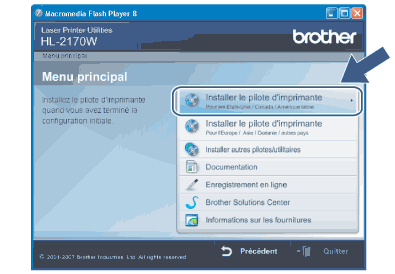 | ||
| 4 | Cliquez sur Utilisateurs du réseau sans fil. 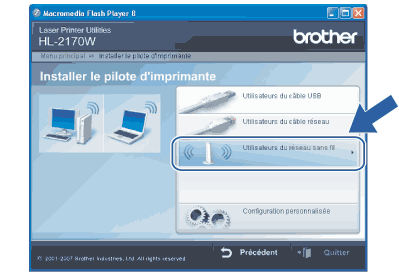 | ||
| 5 | Sélectionnez Installation de pilote uniquement puis cliquez sur Suivant. 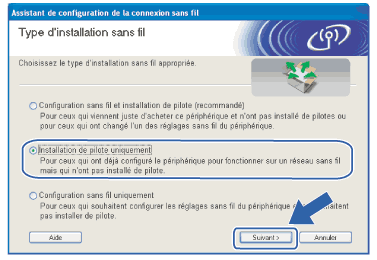 | ||
| 6 | Quand vous obtenez la fenêtre Contrat de licence, cliquez sur Oui si vous acceptez les termes du contrat. 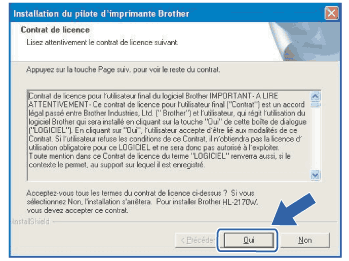 | ||
| 7 | Sélectionnez Installation standard puis cliquez sur Suivant. 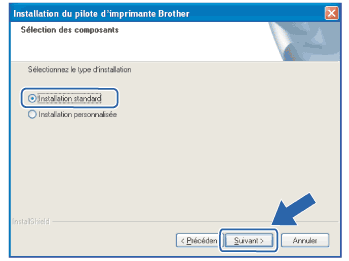 | ||
| 8 |
Sélectionnez Parcourir le réseau et choisir dans une liste d’appareils présents sur le réseau (recommandé). Vous pouvez aussi entrer l’adresse IP ou le nom de nœud de votre imprimante. Cliquez sur Suivant.
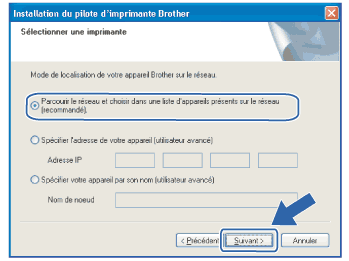
| ||
| 9 | Sélectionnez votre imprimante puis cliquez sur Suivant. 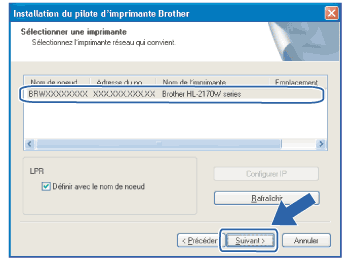 | ||
| 10 | Cliquez sur Terminer. 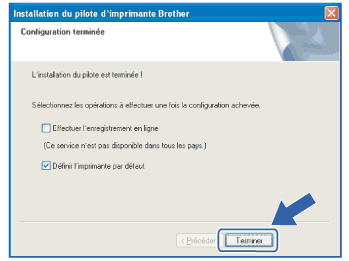 |